Как сделать отступ в ячейке в Excel
Microsoft Office офис Майкрософт Эксель Герой Excel / / April 02, 2023

Последнее обновление:
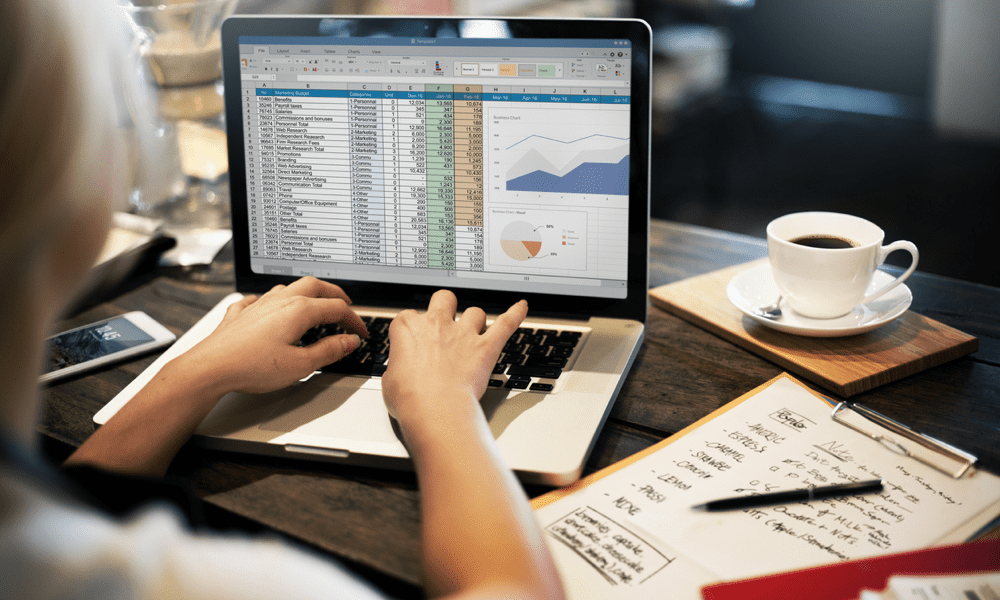
Отступы текста в ячейках Excel могут помочь вам лучше организовать ваши данные. Если вы не знаете, как это сделать, выполните действия, описанные в этом руководстве, чтобы начать работу.
Хотите, чтобы ваши электронные таблицы Excel выглядели более профессионально и организованно? Вы хотите лучше выровнять текст и создать подзаголовки или маркеры? Вы хотите избежать попадания текста в соседние ячейки или неловкого переноса?
Если вы ответили утвердительно на любой из этих вопросов, вы должны научиться делать отступы в Excel. Отступы — это простой, но эффективный способ форматирования ячеек и улучшения читаемости данных.
Мы покажем вам, как сделать отступ в Excel, используя четыре различных метода ниже.
Как сделать отступ в ячейке с помощью кнопок увеличения и уменьшения отступа
Самый простой способ сделать отступ в Excel — использовать Дом вкладки Увеличить отступ и Уменьшить отступ кнопки. Эти кнопки позволяют быстро добавлять или удалять отступы для одной или нескольких ячеек.
Эти шаги будут работать для пользователей Excel на Windows и Mac.
Чтобы сделать отступ текста в Excel с помощью кнопок «Увеличить» и «Уменьшить отступ»:
- Откройте электронную таблицу Excel.
- Выделите ячейку или ячейки, содержащие текст, для которого вы хотите сделать отступ.
- Перейти к Дом вкладку и найти Выравнивание раздел.
- Нажмите на Увеличить отступ кнопку (значок с четырьмя горизонтальными линиями и направленной вправо стрелкой) столько раз, сколько вам нужно, пока не получите желаемый уровень отступа.
- Чтобы удалить отступ, нажмите кнопку Уменьшить отступ кнопку (значок с четырьмя горизонтальными линиями и направленной влево стрелкой) столько раз, сколько вам нужно, пока не вернетесь к нулевому отступу.
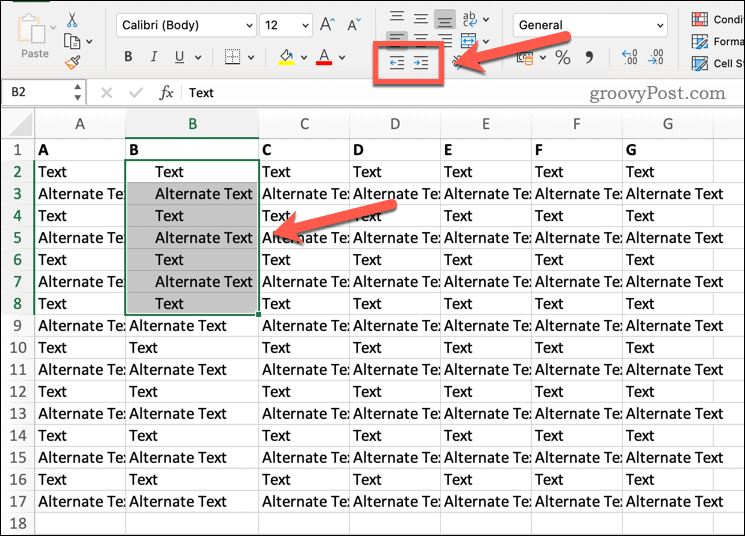
Как сделать отступ в ячейке с помощью сочетаний клавиш
Вы также можете использовать сочетания клавиш для быстрого увеличения или уменьшения отступа текста в выбранных ячейках в Excel.
Чтобы увеличить отступ, выберите свои ячейки и нажмите Ctrl + Alt + таб. Чтобы уменьшить отступ, нажмите Ctrl+Alt+Shift+Tab вместо.
Как сделать отступ в ячейке с помощью диалогового окна «Формат ячеек»
Другой способ сделать отступ в Excel — установить отступ вручную с помощью Формат ячеек диалоговое окно. Этот метод дает вам больший контроль над точным размером отступа для каждой ячейки.
Хотя интерфейс будет выглядеть немного по-другому, эти шаги должны работать для пользователей Mac и Windows.
Чтобы отформатировать отступ в Excel с помощью меню настроек «Формат ячеек»:
- Откройте электронную таблицу Excel.
- Выделите ячейку или ячейки, содержащие текст, для которого вы хотите сделать отступ.
- Щелкните правой кнопкой мыши на выделении и выберите Формат ячеек из контекстного меню. Вы также можете получить доступ к этому диалоговому окну, нажав Ctrl + 1 на вашей клавиатуре.
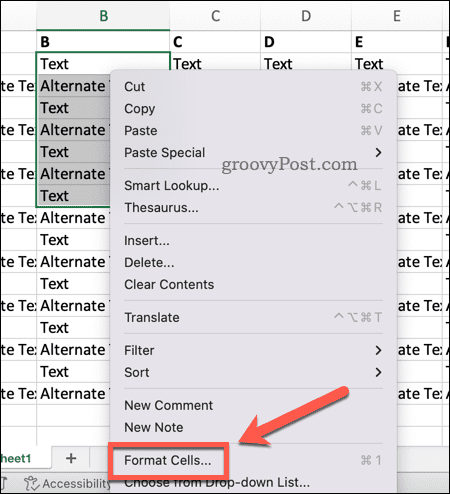
- в Формат ячеек диалоговое окно, щелкните значок Выравнивание вкладка
- Под Горизонтальный, выбирать Слева (отступ) из выпадающего списка.
- Под Выравнивание текста, отрегулируйте значение для Отступ по мере необходимости. Вы можете ввести число между 0 и 255 или используйте стрелки вверх и вниз.
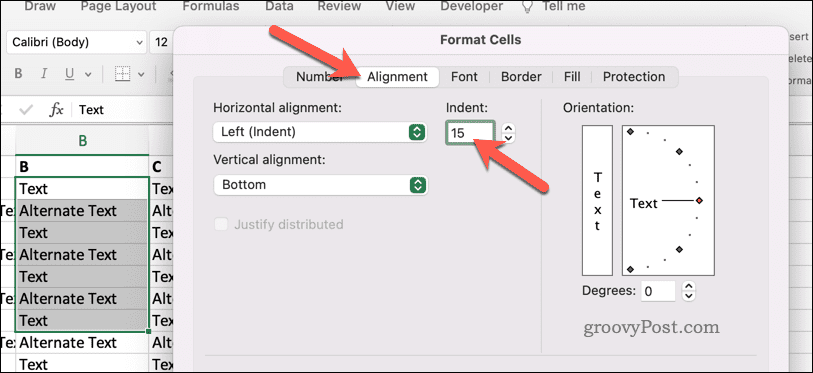
- Нажмите ХОРОШО когда вы закончите применять изменения.
Как сделать отступ в ячейке с помощью обтекания текстом
Если ваши ячейки содержат текст, выходящий за границу ячейки в другую ячейку, вы можете использовать перенос текста решить проблему. Это может произойти, если ваш текст слишком длинный или ширина столбца слишком мала.
Технически это не метод отступов, но это обходной путь, если форматирование вашего текста не совсем правильное. Вы можете использовать кнопку «Перенос текста» на вкладке «Главная», чтобы решить эту проблему. Это заставит ваш текст переноситься на несколько строк в одной ячейке, а не распространяться на другие ячейки.
Как и другие описанные методы, эти шаги будут работать для пользователей Mac и Windows.
Чтобы изменить параметры переноса текста в электронной таблице Excel:
- Откройте электронную таблицу Excel.
- Выберите одну или несколько ячеек, содержащих текст, который выходит за пределы одной ячейки и переходит в другую.
- Найдите Выравнивание раздел о Дом вкладка
- Нажмите Перенести текст (значок с синей стрелкой влево-вправо).
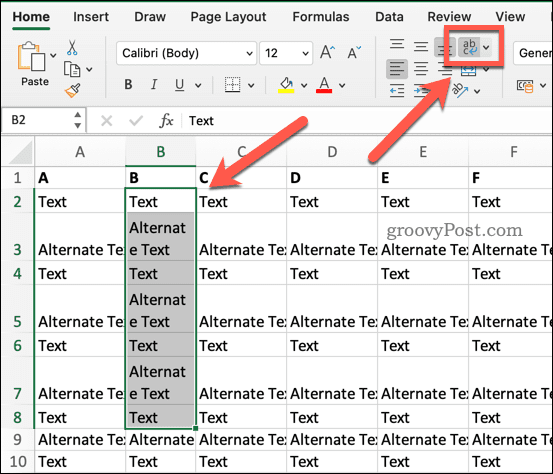
Текст сдвинется на несколько строк в каждой выбранной ячейке. Вы также можете отрегулировать высоту строки вручную, перетащив границу строки вверх/вниз (при необходимости).
Форматирование текста ячейки в Excel
Отступы в Excel — это полезный навык, который может сделать ваши электронные таблицы более профессиональными, исправив или исправив форматирование текста в ваших ячейках. Это поможет вам упростить чтение данных, особенно в больших электронных таблицах.
Хотите, чтобы вещи выделялись еще больше? Вы всегда можете добавить границы к вашим ячейкам в Excel чтобы некоторые части ваших данных выделялись лучше. Если вы планируете распечатать электронную таблицу, добавить линии сетки в Excel посмотреть, как будет выглядеть конечный результат.
Нужно предпринять дальнейшие шаги, чтобы исправить форматирование текста? Один из простых способов — быстро изменить регистр заголовка с помощью перевод текста в нижний или верхний регистр в Excel используя такие функции, как UPPER или LOWER.
Как найти ключ продукта Windows 11
Если вам нужно перенести ключ продукта Windows 11 или просто выполнить чистую установку ОС,...
